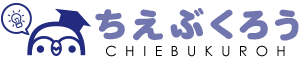3.5mmのヘッドホンプラグが廃止されたiPhone7/7 Plus。
そのためLightning-3.5mm変換アダプタとLightningコネクタを搭載したEarPodsが同梱されています。
そんな中、AppleはiPhoneとBluetooth接続するヘッドホンAirPodsも発売しています。
Bluetooth接続でわずらわしさともさようなら
Bluetoothとはデジタルガジェット用の無線通信規格のこと。
現在販売されているiPhoneをはじめほとんどのスマートフォンやタブレット、パソコンなどに搭載されているものです。
Bluetoothを使えば、イヤホンやスピーカー、さらにスマートウォッチといったウェアラブルガジェットまで、さまざまな機器を接続することができます。
長さに限界があり、ひっかかる可能性があるケーブルのわずらわしさから解放されるというメリットもあります。
目に見えない、触れない電波を扱うのは難しい!?
従来のイヤホンやヘッドフォンは、ケーブルの先にあるコネクタをスマホなどの再生機器にあるポートに差し込むだけで使うことができました。
しかしワイヤレスイヤホンは「電波」を使って接続します。
「電波」という目で見えず、手で触れないもので機器同士を繋ぐという慣れない人には若干ハードルが高い作業も必要です。
Androidデバイスで採用されていることが多いNFCという機能を使えば、機器同士を接触させるだけで接続することもできますが、iPhoneにはその機能がありません。
しかし心配ご無用。
Bluetooth機器は誰でも簡単につなぐことができるものなのです。
iPhoneにワイヤレスイヤホンをつなぐ作業手順
ここではiPhoneにBluetoothを採用したワイヤレスイヤホンをつなぐ方法をまとめます。
まずはiPhoneの「設定」をタップし「Bluetooth」を選択、「Bluetooth」をオンにしましょう。
iPhoneを下部から上方向にスワイプすることで表示される「コントロールセンター」でオンにしても構いません。
次に接続するイヤホンが充電されているかを確認。
充電が不十分な場合は、付属されているケーブルを使ってひとまず万充電にしましょう。
OKになったらイヤホンの電源をオンにします。
機種により異なりますが、LEDの点灯もしくは音声で状態を確認できます。
次にイヤホンをペアリングモードにします。
この方法もまた、機種により異なっていあますが、電源ボタンなどを数秒間、長押しする、または専用のボタンを押すことなどでペアリングモードになります。
説明書をよく確認しましょう。
iPhoneにつなぎたい機器の名前が出れば作業はあと少し
接続可能な状態になるとiPhoneの「設定」、「Bluetooth」にイヤホンの製品名などが表示されます。
その名前をタップすればOK。
ペアリングが無事終了すると「自分のデバイス」に製品名が移動します。
初めてペアリングした時は、「接続済み」と表示されつながった状態になっているはずです。
ぺアリングは1回、行えばOK
2度目以降、iPhoneとペアリング済みのイヤホンをつなぎたい場合は、自動で接続するためiPhoneのBluetooth機能をオンに、イヤホンの電源をオンにするだけでつながります。
うまくいかない「設定」、「Bluetooth」に表示される製品名の横に「未接続」と出る場合は製品名をタップしてみましょう。
iPhoneがイヤホンを探してくれて接続できるようになります。
接続を切る場合は、iPhoneのBluetoothか、イヤホンの電源をオフにすればOK。
イヤホンはバッテリーで動くものなので、無駄な電力消費を避けるためにイヤホンの電源を切るようにしましょう。
Bluetoothは基本的に一度、繋いでみればその後もペアリングなしで使えます。
しかしスマホを新しくしたり、調子が悪い場合はペアリングをし直すことも必要です。
ボタンの長押しなどどうすればよいかわからなくなりがちなので、説明書は大切に保存しておきましょう。